
Někteří uživatelé zaznamenali černou obrazovku při načítání systému Windows 10 během období bezplatné aktualizace. Aktualizace byla ukončena, ale chyba nezmizela. V tomto článku budeme zvažovat nejčastější řešení chyby černé obrazovky po načtení systému Windows 10, od jednoduchých po složité.
Příčiny chyb černé obrazovky v systému Windows 10
Černá obrazovka po aktualizaci Windows 10 často vznikla v důsledku nesprávného fungování ovladače grafického adaptéru (ve většině případů na notebookech) a antiviru (Avast, Norton, staré verze Dr. Web), méně často jiného softwaru. V této chvíli se příčiny chyby nezměnily.
Nejčastěji se po načtení systému Windows 10 zobrazí pouze černá obrazovka s kurzorem myši. Možné způsoby řešení problému:
- Windows čisté spuštění
- Odinstalace grafického ovladače
- Zakázání systémových služeb
- Odstranění špatného softwaru (antivirové programy, kryptogramy)
- Vytvořte nový profil
Pokud je kurzor myši na černé obrazovce a je možné spustit Správce úloh (Ctrl + Shift + Esc), lze téměř všechny navrhované možnosti provést bez použití bezpečného režimu.
Oprava černé obrazovky systému Windows 10
Čistá bota
Clean boot - procedura spouštění systému, bez servisních aplikací třetích stran.
Nejprve spusťte Správce úloh a vypněte všechny aplikace na kartě Po spuštění (Některé antiviry nelze zakázat - sebeobrana zabudovaná do antiviru).
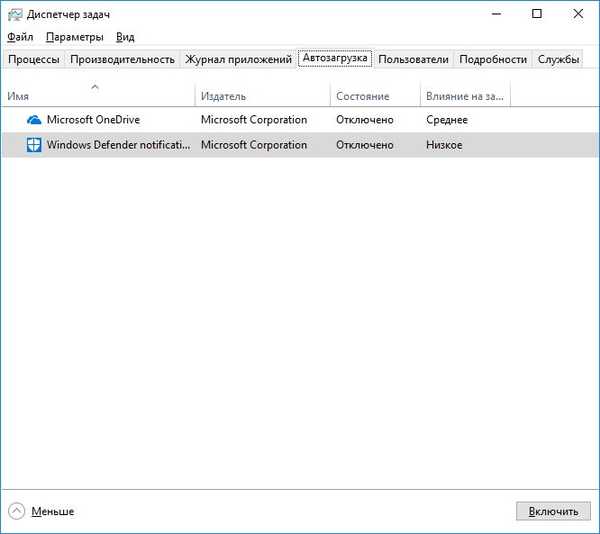
Poté klikněte na soubor a vyberte Spustit novou úlohu, kde zadáme příkaz msconfig a klikněte na OK. Otevře se okno pro konfiguraci systému, kde na kartě Služby budete muset zaškrtnout políčko Nezobrazovat služby společnosti Microsoft, poté kliknout na tlačítko Zakázat vše a potvrdit restartování.

* Na testovacím zařízení je nainstalován čistý systém, takže zde nejsou žádné služby třetích stran.
Odinstalace grafického ovladače
Chcete-li vyřešit problém s černou obrazovkou, otevřete Správce úloh a spusťte okno Spustit, zadejte příkaz devmgmt.msc a poté se otevře Správce zařízení. Otevřete kartu Video adaptéry a podívejte se na zařízení, která se používají v počítači.

Vybereme adaptér a klikneme na červené X - Odinstalovat zařízení, zobrazí se varovné okno s možností odinstalovat a ovladače grafické karty, zaškrtněte políčko, odstranit a restartovat.

* U některých notebooků je pro správnou funkci dvou grafických karet někdy nutné správně nainstalovat ovladače, nejlépe čistou instalaci a žádoucí aktualizaci systému BIOS..
K rychlému odebrání ovladače můžete použít také nástroj DDU - Display Driver Uninstaller. Stáhneme nástroj, rozbalíme a spustíme, automaticky určí model vaší grafické karty, verzi ovladačů a nabídneme několik možností pro odstranění. Doporučujeme provést Odstranit a restartovat.
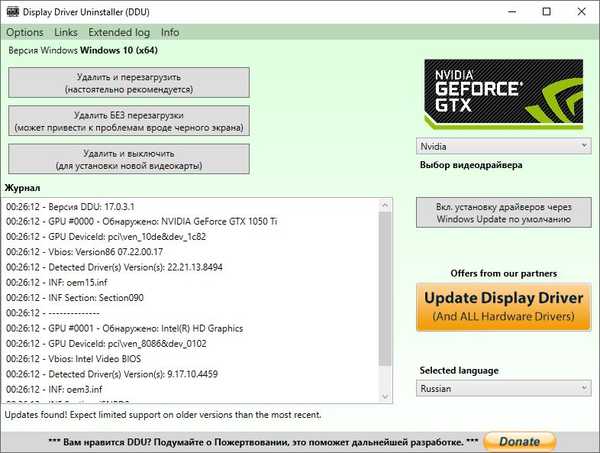
Zakázání systémových služeb
Při spuštění systému Windows 10 můžete černou obrazovku vyloučit zakázáním systémových služeb. Znovu otevřete správce úloh a přejděte na karty Podrobnosti a služby, zde budete muset dokončit všechny procesy RunOnce (a zastavit službu, pokud je spuštěna), pak restartujte počítač.
Na některých přenosných počítačích je také chyba zobrazení plochy se zpožděním 10-15 minut. V takovém případě otevřete okno Správce úloh a do vstupního okna příkazu zadejte services.msc a přejděte do okna Služby. Musíme najít službu Application Ready - AppReadiness, přejít na vlastnosti služby a nastavit ji na Zakázáno v Typ spouštění, restartovat zařízení.

Odstranění špatného softwaru (antivirové programy, kryptogramy)
Stává se, že staré a neaktualizované verze antivirů (Avast, 360, Avira) a kryptografických programů (CryptoPro, VipNET) mohou způsobit, že se Windows 10 nenačte, což ukazuje na černou obrazovku. Tento software obsahuje ovladače, které mohou způsobit selhání během fáze spouštění systému. Chcete-li zjistit chybu, přejděte do Prohlížeče událostí - zadejte příkaz eventvwr. Nejprve přejděte do protokolů systému Windows a otevřete systémový protokol, musíte najít systémové chyby s kódem 0x0000005 (chyba přístupu), podle názvu modulu, který selhal, můžete určit samotnou aplikaci. Stejným způsobem se kontroluje protokol aplikace..
Pokud jste se rozhodli pro aplikaci nebo máte nějaké odhady o aplikaci, která může rušit, zavolejte do okna Programy a součásti - appwiz.cpl, vyhledejte aplikaci, kterou potřebujete a odinstalujte, ale je lepší použít nástroj pro odebrání z webu výrobce softwaru, je zaručeno, že aplikaci odstraníte a jeho ocasy.
Vytvořte nový profil
Důvodem, proč se Windows 10 nespustí při zobrazení černé obrazovky, může být někdy poškození hlavního profilu účtu. Chcete-li vytvořit nový profil, otevřete správce úloh a na příkazovém řádku zaškrtněte políčko Vytvořit úlohu s právy správce a zadejte cmd. Zobrazí se okno příkazového řádku, ve kterém budete muset zadat následující příkazy.
net user / add
net localgroup Administrators / add

Poté se odhlaste ze svého účtu a přihlaste se do nově vytvořeného profilu..
Přeji vám krásný den!











